Способов подключения смартфона Lenovo к персональному компьютеру или ноутбуку существует множество. Речь идет о проводном подключении через кабель USB. О беспроводных способах мы поговорим в одной из следующих статей.
При этом в Lenovo есть определенные различия в способах подключения по сравнению с другими смартфонами на базе операционной системы Android.
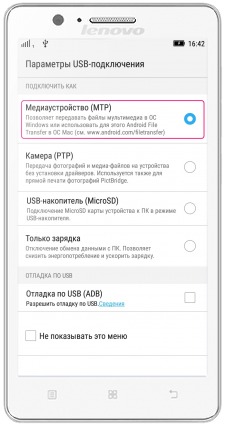
Подключение смартфона в режиме «Медиаустройство»
В режиме «Медиаустройство» Вы можете работать (копировать, скачивать и загружать файлы) как с картой памяти (если она установлена), так и с внутренней памятью.
- Подключите телефон при помощи входящего в комплект кабеля USB.
- При появлении запроса типа подключения выберите «Медиаустройство (MTP)».
- На компьютере появятся два внешних накопителя: внутренняя память и карта памяти. Однако в проводнике они будут отображаться как одно устройство – «Lenovo …».
*При первом подключении смартфона Lenovo к компьютеру необходимо будет подождать, пока ПК найдет и установит драйвера для устройства. Если установка не удастся, придется скачать драйвера для вашей модели самостоятельно, например, на официальном сайте: http://www.lenovo.com/ru/.
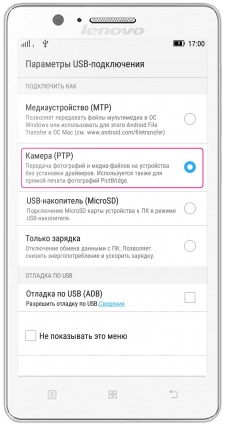
Подключение смартфона в режиме «Камера»
В режиме «Камера» можно копировать отснятые фото и медиа файлы даже без установки драйверов на компьютер.
- Подключите смартфон при помощи кабеля к компьютеру.
- Выберите режим «Камера (РТР)».
- В этом режиме для работы будет доступна только одна память: внутренняя или карта SD в зависимости от того, какая из них установлена как «Память по умолчанию» («Настройки» -> «Память» -> «Память по умолчанию»).
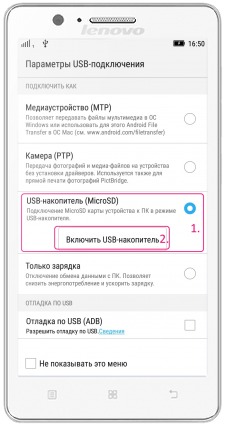
Подключение смартфона в режиме «USB-накопитель»
В режиме «USB-накопитель (MicroSD)» Вам доступна лишь внешняя карта памяти.
- Подключите смартфон Lenovo кабелем к компьютеру.
- При появлении запроса выберите «USB-накопитель (MicroSD)» -> «Включить USB-накопитель».
- На компьютере появится всего один внешний накопитель – ваша карта памяти microSD.
*Если в телефоне не установлена внешняя карта памяти, то этот режим недоступен или вообще не отображается (в зависимости от модели телефона).
*Режим «Только зарядка» (в самом низу) служит для зарядки аккумулятора телефона. В этом режиме работа с памятью невозможна. Также в этом режиме можно использовать телефон, чтобы продлить время его работы (не разряжая аккумулятор).



А вообще, эффективнее всего будет просто поменять аккумулятор на новый.
неделю бьюсь над этой проблемой
У меня такая же беда, и хрен ты эту галочку снимешь, пока в заводские настройки не сбросишь, я так так понимаю.
Все приложения, контакты и медиа при этом Х.